Содержание
Как изменить пароль Apple ID? 3 официальных способа от Apple
Обновлено Лиза Оу / 16 июня 2021 г. 16:30
Apple ID позволяет подключать все ваши устройства Apple и обеспечивает удобство синхронизации данных. Таким образом, ваш пароль Apple ID жизненно важен. Иногда вы можете быть несколько забывчивыми и не помню свой пароль Apple ID. В этом посте будет рассказано, как изменить пароль Apple ID с текущим паролем и без него на iOS, Mac и в Интернете.
Список руководств
- Часть 1: Как изменить пароль Apple ID на iOS, Mac и в Интернете
- Часть 2: Как сбросить пароль Apple ID, если вы его забыли
- Часть 3: Часто задаваемые вопросы об изменении пароля Apple ID
Часть 1. Как изменить пароль Apple ID на iOS, Mac и в Интернете
Шаги по изменению пароля Apple ID на iOS
Шаг 1Нажмите Настройки приложение на главном экране.
Шаг 2Коснитесь своего имени вверху.
Шаг 3Выберите Пароль и безопасность опцию.
Шаг 4Нажмите Изменить пароль наверху.
Шаг 5Если вы включили код доступа к экрану (который вы используете для разблокировки экрана iPhone или iPad), вам необходимо ввести его здесь.
Шаг 6 Введите свой новый пароль Apple ID и подтвердите его. Здесь необходимо отметить, что ваш новый пароль должен соответствовать требованиям, описанным ниже. Наконец, коснитесь Изменить Кнопка в правом верхнем углу.
Шаги по изменению пароля Apple ID на Mac
Шаг 1Щелкните значок яблока, чтобы раскрыть меню. Затем выберите Системные настройки опцию.
Шаг 2В разделе Системные настройки окно, нажмите Apple ID
Кнопка в правом верхнем углу.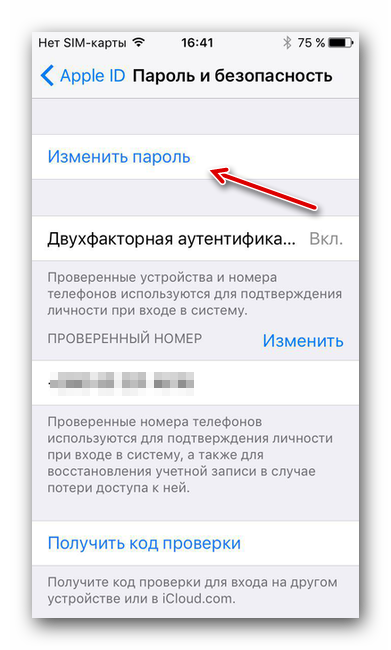
Шаг 3Нажмите Пароль и безопасность на боковой панели слева от интерфейса.
Шаг 4Нажмите Пароль button.click-change-password-button
Шаг 5Введите пароль, который вы используете для разблокировки Mac, и щелкните значок Разрешить кнопку.
Шаг 6 Затем введите новый пароль и подтвердите его повторным вводом. Наконец, нажмите кнопку Изменить Кнопка для подтверждения.
Шаги по изменению пароля Apple ID в Интернете
Шаг 1Откройте https://appleid.apple.com/ в своем веб-обозревателе. В центре веб-страницы введите свой текущий Apple ID и пароль. нажмите Enter клавиша на клавиатуре.
Шаг 2Нажмите Пароль в Охранник .
Шаг 3Введите свой текущий пароль и подтвердите его, введя его еще раз. (Здесь вы можете решить, отмечать ли Выйти из устройств и веб-сайтов, используя мой Apple ID флажок или нет)
(Здесь вы можете решить, отмечать ли Выйти из устройств и веб-сайтов, используя мой Apple ID флажок или нет)
Шаг 4Нажмите Пароль кнопку, чтобы изменить пароль Apple ID.
Часть 2. Как сбросить пароль Apple ID, если вы его забыли
Фактически, если у вас есть устройство iOS, которое вошло в систему с вашим Apple ID и включен код доступа к экрану, вы можете изменить свой пароль Apple ID, не сообщая текущий пароль. В части 1 мы подробно рассказали, как это сделать на iOS и Mac. Если вы не включили код доступа к экрану, вы можете попробовать удаление Apple ID с вашего устройства iOS с Разблокировщик FoneLab для iOS.
Ключевая особенность:
- Удалите Apple ID без ввода текущего пароля.
- Отлично работать на iPhone, iPad и iPod Touch без каких-либо ограничений.
- Совместим со всеми версиями iOS, включая последнюю версию iOS 14.6.
- Разблокируйте устройства iOS, заблокированные с помощью Touch ID или Face ID.

Разблокировщик FoneLab для iOS
FoneLab Помогает вам разблокировать экран iPhone, удалить Apple ID или его пароль, удалить экранное время или пароль ограничения в секундах.
Помогает вам разблокировать экран iPhone.
Удаляет Apple ID или его пароль.
Удалите экранное время или пароль ограничения в секундах.
Бесплатная загрузка Бесплатная загрузка Узнать больше
Шаги по удалению заблокированного Apple ID с вашего устройства iOS:
Шаг 1Бесплатно скачать, установить и запустить Разблокировщик FoneLab для iOS на вашем Mac или Windows. Когда вы увидите, что всплывает основной интерфейс, нажмите кнопку Удалить Apple ID опцию.
Шаг 2Подключите устройство iOS к компьютеру с помощью кабеля Lightning. Затем на экране вашего устройства iOS должно появиться окно.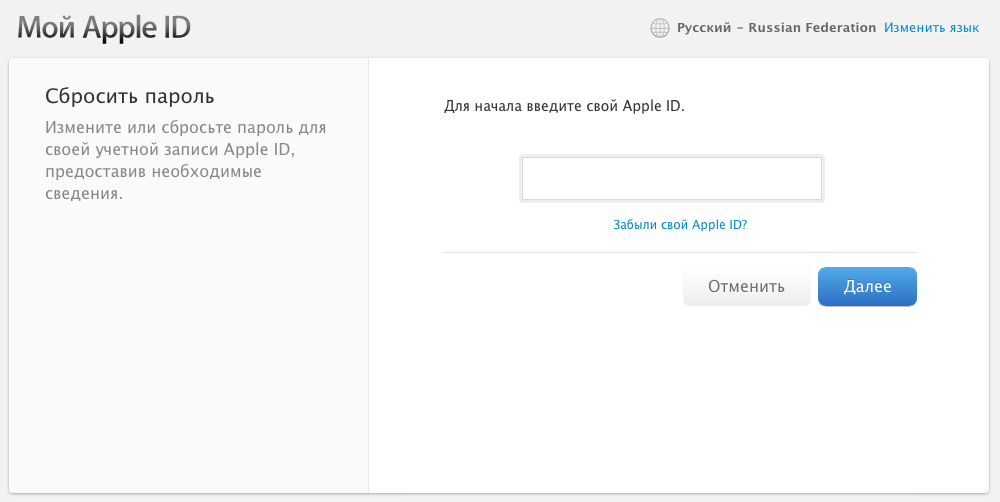 Просто коснитесь Доверять (и введите код доступа к экрану, если он есть). Щелкните значок Начать в Разблокировщик FoneLab для iOS интерфейс, чтобы двигаться дальше.
Просто коснитесь Доверять (и введите код доступа к экрану, если он есть). Щелкните значок Начать в Разблокировщик FoneLab для iOS интерфейс, чтобы двигаться дальше.
Шаг 3Затем вам нужно следовать инструкциям на экране, чтобы сбросить все настройки на вашем устройстве iOS. Перейти к Настройки – Общие – Сброс – Сбросить все настройки. Затем ваше устройство iOS перезагрузится, во время которого программа автоматически удалит существующий Apple ID.
Примечание. Не отключайте устройство iOS от компьютера до полного завершения перезагрузки. Перед сбросом всех настроек убедитесь, что в устройстве достаточно батареи.
Часть 3. Часто задаваемые вопросы об изменении пароля Apple ID
Что такое Apple ID?
Apple ID — это учетная запись, которую вы используете для входа в iCloud, App Store, iTunes и т. Д. На iPhone, iPad, Mac и других устройствах Apple. Он содержит вашу личную информацию и настройки, и он понадобится вам для покупки и загрузки приложений из App Store.
Он содержит вашу личную информацию и настройки, и он понадобится вам для покупки и загрузки приложений из App Store.
Что такое двухфакторная аутентификация?
Это дополнительный уровень защиты вашего Apple ID. Когда он включен, когда вы входите в свой Apple ID на новом устройстве, вы должны предоставить две части информации: ваш текущий пароль Apple ID и шестизначный проверочный код, отображаемый на доверенном устройстве Apple. (Что делать, когда Проверка Apple не удалась?)
Какой у меня пароль iCloud?
Ваш пароль iCloud совпадает с паролем вашего Apple ID. Вы можете рассматривать iCloud как дополнительную услугу на основе Apple ID.
Разблокировщик FoneLab для iOS
FoneLab Помогает вам разблокировать экран iPhone, удалить Apple ID или его пароль, удалить экранное время или пароль ограничения в секундах.
Помогает вам разблокировать экран iPhone.
Удаляет Apple ID или его пароль.

Удалите экранное время или пароль ограничения в секундах.
Бесплатная загрузка Бесплатная загрузка Узнать больше
Заключение
В этом посте содержится информация о том, как изменить пароль Apple ID. Вы можете сделать это на iPhone, iPad, Mac и в любом веб-браузере. Если вы забыли пароль Apple ID, не волнуйтесь. Убедитесь, что вы активировали пароль на своем iPhone, iPad или Mac. Если у вас есть, вы можете изменить свой пароль Apple ID без текущего пароля. Если нет, вы также можете попробовать Разблокировщик FoneLab для iOS чтобы удалить свой Apple ID со своего устройства iOS, хотя все ваши данные будут удалены после того, как вы это сделаете.
Как Поменять Пароль От Apple Id?
Изменение пароля идентификатора Apple ID
- Нажмите «Настройки» [ваше имя] «Пароль и безопасность».
- Нажмите «Изменить пароль».
- Введите свой текущий пароль или код-пароль к устройству, затем новый пароль и подтверждение нового пароля.

- Нажмите «Изменить» или «Изменить пароль».
•
Как сменить пароль на iCloud?
Сброс пароля
- Перейдите в раздел «Настройки».
- Нажмите [ваше имя] > « Пароль и безопасность» > «Изменить пароль ».
- Если вы вошли в iCloud и у вас включена функция пароля, вам будет предложено ввести пароль для вашего устройства.
- Следуйте инструкциям на экране для смены пароля.
Как изменить пароль Apple ID если забыл контрольные вопросы?
Перейдите на страницу https://iforgot. apple.com/password/verify/ appleid.
- Введите свой идентификатор Apple ID и нажмите кнопку «Продолжить».
- Выберите нужный вариант, чтобы сбросить контрольные вопросы, затем выберите «Продолжить».
- Введите свой пароль Apple ID и нажмите кнопку «Продолжить».
Можно ли поменять Apple ID?
Перейдите на страницу appleid. apple.com и войдите в систему. В разделе «Учетная запись» нажмите кнопку «Изменить». Выберите «Изменить Apple ID ». Введите адрес электронной почты, который будет использоваться в качестве идентификатора Apple ID.
apple.com и войдите в систему. В разделе «Учетная запись» нажмите кнопку «Изменить». Выберите «Изменить Apple ID ». Введите адрес электронной почты, который будет использоваться в качестве идентификатора Apple ID.
Как отвязать iPhone от Apple ID не зная пароля и логина?
ШАГ 1 — Перейдите на сайт icloud.com и авторизуйтесь под Apple ID, к которому привязан iPhone. ШАГ 2 — Перейдите в раздел «Найти iPhone », затем выберите «Все устройства» для отображения списка устройств привязанных к данному аккаунту. Кликните по устройству, которое необходимо удалить.
Как поставить пароль на Айклауд?
Создание пароля для программы
- Войдите в систему на странице учетной записи Apple ID.
- В разделе «Безопасность» нажмите кнопку «Создать пароль » в области «Пароли приложений».
- Следуйте инструкциям на экране.
Как удалить Apple ID старого владельца не зная пароля?
Часть 3: Использование iCloud.com для удаления Apple ID предыдущего владельца (необходим пароль ) Вы можете легко убрать Apple ID предыдущего владельца, просто посетив официальный сайт iCloud. Но вам необходимо располагать Apple ID так же как и паролем для входа в аккаунт и затем убрать Apple ID связанный с девайсом.
Но вам необходимо располагать Apple ID так же как и паролем для входа в аккаунт и затем убрать Apple ID связанный с девайсом.
Как изменить контрольные вопросы в Apple ID?
Настройка или изменение контрольных вопросов
- Войдите на страницу учетной записи Apple ID.
- В разделе «Безопасность» выберите « Изменить ».
- Если контрольные вопросы уже добавлены, то прежде чем продолжить, вам будет предложено ответить на них.
- Щелкните « Изменить вопросы ».
Как скинуть Эпл Айди?
Откройте веб-обозреватель (например — Google Chrome), зайдите на страницу управления Apple ID, щелкните «Забыли Apple ID или пароль?». Укажите свой Apple ID, нажмите «Продолжить», выберите требуемый вариант сброса пароля, вновь щелкните «Продолжить».
Что делать если Apple ID недействителен или не поддерживается?
Сбросить пароль от Apple ID. Если сложности со вводом пароля, попробуйте его сбросить для своей учетной записи и используйте новый пароль для входа. Перейдите на сайт Apple по сбросу пароля, введите свой Apple ID и далее следуйте инструкциям на сайте.
Перейдите на сайт Apple по сбросу пароля, введите свой Apple ID и далее следуйте инструкциям на сайте.
Что будет если выйти из Apple ID?
При выходе из iCloud автоматически выполняется выход из App Store, iMessage и FaceTime. Чтобы продолжить пользоваться App Store, выполните вход с помощью идентификатора Apple ID. Чтобы продолжить пользоваться iMessage и FaceTime, используйте свой номер телефона.
Как создать новый Apple ID и удалить старый?
Если используется ОС iOS 10.2 или более ранней версии, перейдите в меню «Настройки» > iCloud > «Выйти». Нажмите кнопку «Выйти» еще раз, нажмите « Удалить с [устройство]» и введите свой пароль к Apple ID. Перейдите в меню «Настройки» > «iTunes Store и App Store » > Apple ID > «Выйти».
Как создать новый iCloud если есть старый?
Создание идентификатора Apple ID на устройстве iPhone, iPad или iPod touch
- Нажмите «Забыли пароль или нет Apple ID?».
- Нажмите « Создать Apple ID бесплатно».

- Укажите свой день рождения и введите имя.
- Можно выбрать текущий адрес электронной почты или воспользоваться бесплатным адресом электронной почты iCloud.
Как отвязать iPhone от Apple ID при активации?
Вот что нужно сделать:
- Подключите смартфон к компьютеру.
- Откройте AnyUnlock — iCloud Activation Unlocker и перейдите во вкладку Bypass iCloud Activation Lock.
- Нажмите Start.
- Подтвердите, что вы готовы к джейлбрейку устройству и принимаете условия использования приложения, поставив галочку в соответствующем чекбоксе.
Как отвязать устройство от iCloud?
Как отключить Find My Phone
- Перейти в меню «Настройки» — Учетные записи и пароли (Accounts & Passwords) — iCloud.
- В самом низу есть кнопка «Выйти». Именно она и нужна. Нажать на «Выйти» несколько раз подряд.
- Выбрать пункт «удалить с iPhone». Данный шаг позволяет стереть все данные, имеющиеся на устройстве.
Как стереть айфон без Apple ID?
Для начала запустите iTunes на компьютере и подключите к нему свой iPhone при помощи USB-кабеля. После этого удерживайте нажатой одновременно кнопку Home и кнопку блокировки экрана в течение 10 секунд. Отпускаете кнопку блокировки и держите кнопку Home около 5 секунд. Чуть позже кнопку Home можно отпустить.
После этого удерживайте нажатой одновременно кнопку Home и кнопку блокировки экрана в течение 10 секунд. Отпускаете кнопку блокировки и держите кнопку Home около 5 секунд. Чуть позже кнопку Home можно отпустить.
Как изменить пароль Apple ID на iPhone или iPad
Хотите изменить пароль Apple ID на iPhone или iPad? Есть несколько способов сделать это, но самый удобный способ — изменить его прямо с вашего устройства.
Ваш Apple ID важен, и он используется в различных сервисах Apple, таких как iTunes, iCloud, Apple Music, iMessage, App Store и других. Поэтому смена пароля может иметь решающее значение для обеспечения безопасности вашей учетной записи, особенно если где-то произошло нарушение безопасности или если кто-то ранее угадал ваш пароль. И это также может быть необходимо, если вы забыли свой пароль Apple ID и хотите его сбросить. Какой бы ни была причина, обновление пароля Apple ID на устройстве iOS или iPadOS — довольно простая процедура.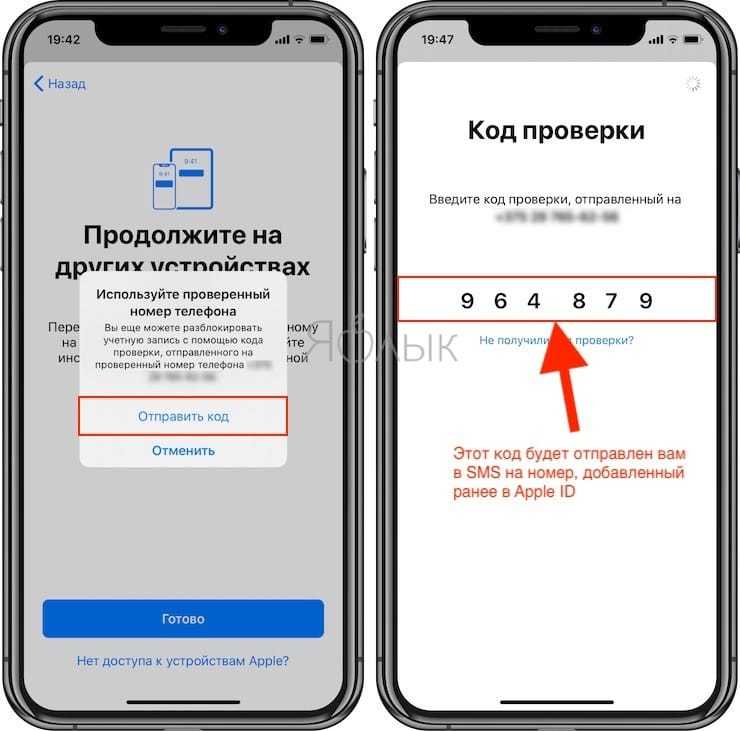
Читайте дальше, чтобы узнать, как изменить пароль Apple ID на iPhone и iPad за считанные секунды.
Чтобы иметь возможность изменить пароль Apple ID с вашего устройства, вы должны использовать пароль, а в вашей учетной записи Apple должна быть включена двухфакторная аутентификация. Поэтому убедитесь, что вы соответствуете критериям, и просто следуйте инструкциям ниже, чтобы изменить пароль.
- Откройте приложение «Настройки» на главном экране вашего iPhone или iPad.
- В меню «Настройки» нажмите на свое имя Apple ID, расположенное справа вверху.
- Здесь перейдите в «Пароль и безопасность», как показано на скриншоте ниже.
- В этом меню просто нажмите «Изменить пароль».
- Вам будет предложено ввести код доступа к iPhone или iPad, прежде чем вы сможете продолжить. Это просто мера безопасности, введенная Apple.
- Теперь введите желаемый пароль в поля «Новый» и «Подтвердить».
 Когда вы закончите, нажмите «Изменить», который находится в правом верхнем углу экрана.
Когда вы закончите, нажмите «Изменить», который находится в правом верхнем углу экрана.
Вот и все, теперь вы изменили свой пароль Apple ID прямо с вашего iPhone или iPad.
Как вы видите, это довольно простая и понятная процедура. Если вы не можете изменить свой пароль на своем устройстве iOS, весьма вероятно, что у вас не включена двухфакторная аутентификация. Поэтому убедитесь, что вы настроили его на веб-странице учетной записи Apple ID.
Это отличный способ быстро сменить пароль Apple ID, особенно если вы не помните свой текущий пароль и не хотите возиться со сбросом его на веб-сайте Apple или следовать типичным инструкциям для забытого пароля. Apple ID или пароль.
Если вы используете смартфон или планшет Android, вы все равно можете изменить свой пароль Apple ID прямо со своего устройства, перейдя на веб-страницу учетной записи Apple ID с помощью веб-браузера. Этот метод лучше всего подходит для большинства людей, поскольку все, что вам нужно, — это устройство с веб-браузером.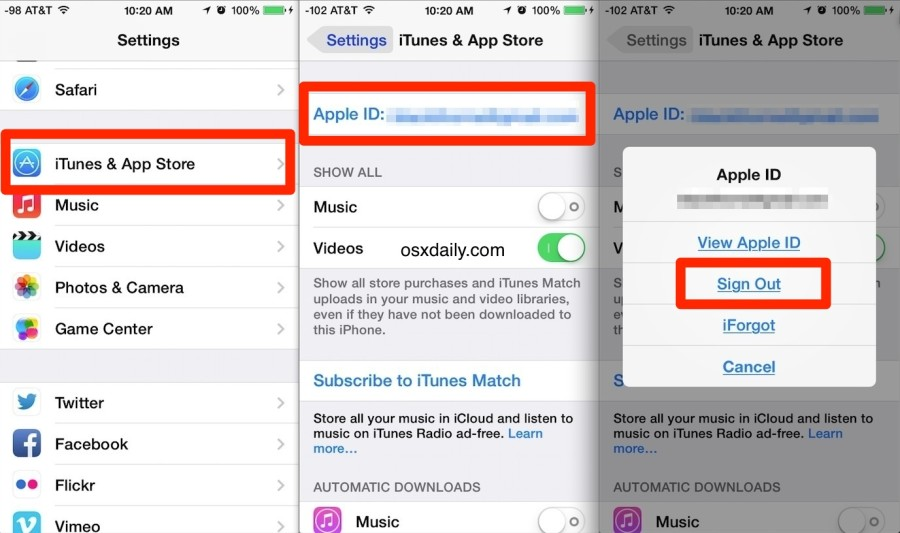
Вы используете Mac? Если это так, вам будет приятно узнать, что вы можете обновить свой пароль Apple ID прямо на устройстве macOS, просто перейдя в «Системные настройки» из меню Apple ID.
Важно отметить, что речь идет об изменении пароля, используемого для входа в систему, что не равносильно изменению самого Apple ID, используемого на устройстве. Это отдельный процесс, который имеет разные последствия.
Удалось ли вам без проблем изменить пароль Apple ID на iPhone и iPad? Считаете ли вы это более удобным, чем метод веб-браузера? Дайте нам знать ваши мысли и мнения в разделе комментариев ниже.
Как изменить пароль iCloud? Вот настоящее исправление!
Брэдли Джонатан
| 29 ноября 2022 г.
Журналист-ветеран, посвятивший себя освещению последних технологических инноваций в области смартфонов. Он сам тестирует все методы, чтобы предоставить беспристрастное руководство по всем проблемам с iPhone.
Хотите сменить пароль iCloud на более безопасный? Вы забыли свой пароль iCloud? Не волнуйся; Я покажу вам, как изменить или сбросить пароль.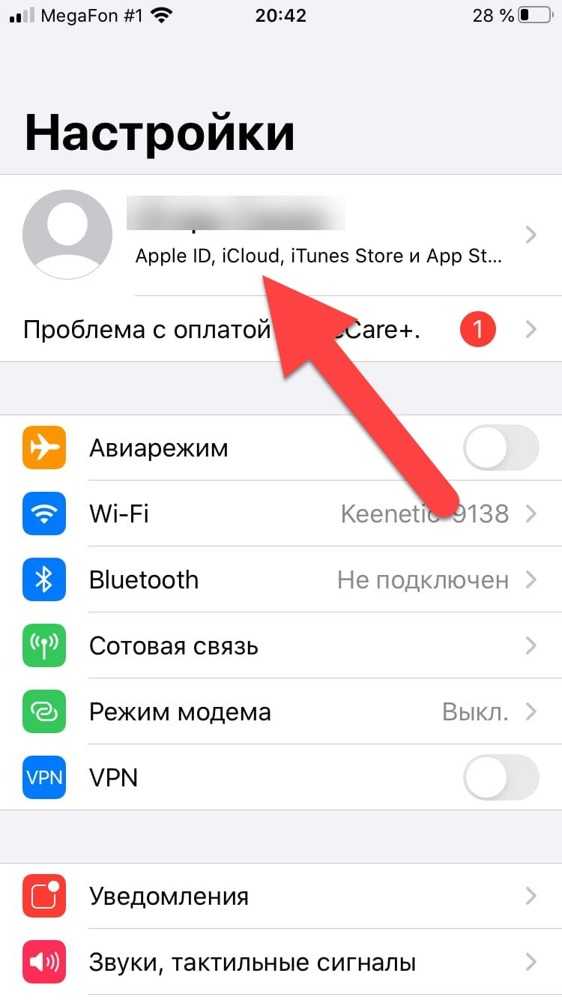
Если сброс не работает, вы узнаете, как стереть свой Apple ID и пароль iCloud и создать новые.
Читайте дальше и узнайте, как это сделать!
Исправление 1: как изменить пароль iCloud с помощью двухфакторной аутентификации в настройках
В последнем механизме проверки безопасности Apple при смене пароля iCloud необходимо пройти двухфакторную аутентификацию.
Приложение «Настройки» — самый простой способ сделать это, если у вас есть iPhone или iPad.
Шаги
- Нажмите на «ваше имя» в меню настроек iPhone.
- Выберите Пароль и безопасность из выпадающего меню. > Нажмите Изменить пароль
- Если на экране есть пароль, введите его. Код подтверждения будет отправлен на доверенный номер телефона, если у вас нет экранного пароля.
- Введите новый пароль Apple ID, затем введите его еще раз для подтверждения.
Нажмите Изменить пароль
Советы:
- Пароль Apple ID должен иметь длину не менее восьми символов и содержать цифру, заглавную и строчную буквы.

- Здесь также можно изменить многие другие параметры, связанные с Apple ID, такие как изображение вашего профиля и включена ли функция «Найти iPhone».
Trustpilot
Почему я рекомендую Mobitrix LockAway?
- Вы не можете изменить свой пароль iCloud?
- Ваш iPhone или iPad выполнил вход с чужой учетной записью iCloud?
- Оставьте все это Mobitrix LockAway. Примерно через 30 минут вы войдете в систему со своим новым идентификатором iCloud!
2 133 423
пользователей
Бывший техник Apple
Исправление 2: Посетите страницу учетной записи Apple ID, чтобы изменить свой пароль iCloud
Кроме того, вы можете посетить страницу учетной записи Apple ID, веб-сайт Apple для управления вашей учетной записью Apple ID, чтобы изменить свой пароль Apple ID.
- Перейдите на https://appleid.apple.com и нажмите Войти. > Введите свой Apple ID и пароль.

- На доверенном устройстве появится всплывающее сообщение. > Нажмите Разрешить
- Введите 6-значный код подтверждения с вашего устройства.
- Выберите « Вход и безопасность » > выберите « пароль ».
- Дважды проверьте новый пароль Apple ID после его ввода.
Введите свой Apple ID
Советы:
- Вы можете выбрать, хотите ли вы выйти из устройств Apple и веб-сайтов, связанных с вашим Apple ID, что приведет к выходу из всех приложений и служб, зарегистрированных в этом Apple ID.
- Если вы выходите со страницы посередине, вам нужно начать сначала.
Способ изменения пароля iCloud, описанный выше, предполагает использование старого пароля. В другом случае, если вы забыли свой пароль iCloud, вам необходимо сбросить его, как описано ниже.
Исправление 3: сброс пароля iCloud в приложении «Настройки»
Аналогично ранее упомянутым шагам, вы можете сбросить пароль iCloud через «Настройки».
Шаги:
- Откройте Настройки и нажмите на свое имя.
- Выберите » Выход » из раскрывающегося меню. > Коснитесь » Забыли пароль?»
- Введите доверенный номер телефона. На доверенный номер телефона будет отправлен код подтверждения. > Введите код.
- Введите код доступа для iPhone/iPad или старый код доступа. (В зависимости от того, включили ли вы код доступа к экрану.)
- Введите новый пароль Apple ID, затем введите его еще раз для подтверждения.
Выберите Забыли пароль?
Кроме того, вы можете использовать приложение поддержки Apple для сброса пароля iCloud. Он также использует двухфакторную аутентификацию, как и настройки.
Исправление 4. Использование приложения поддержки Apple для сброса пароля iCloud
Приложение поддержки Apple предоставляет техническую поддержку и услуги Apple через Интернет. Он персонализирует такие проблемы, как управление учетной записью Apple ID, сбой устройства и подписки.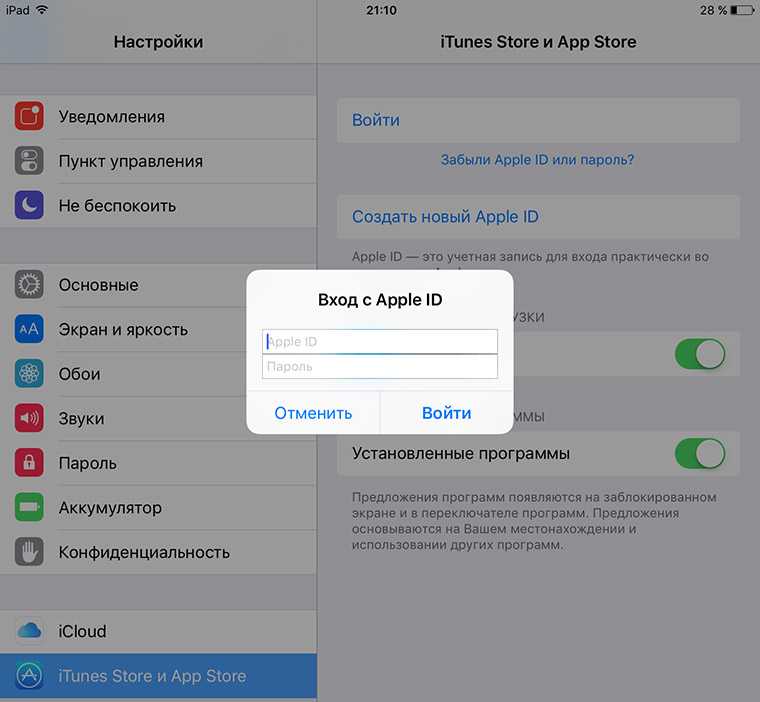 Вы можете использовать приложение на любом устройстве для сброса пароля Apple ID.
Вы можете использовать приложение на любом устройстве для сброса пароля Apple ID.
Шаги:
- Запустите приложение поддержки Apple.
- Выберите «Пароли и безопасность» > нажмите «Сбросить пароль Apple ID» > нажмите «Начать».
- Затем выберите «Другой Apple ID».> Нажмите Продолжить
- Введите идентификатор Apple ID, необходимый для сброса пароля.
- Введите доверенный номер телефона > Нажмите Далее в правом верхнем углу.
- Введите проверочный код с номера телефона.
- При необходимости введите пароль блокировки экрана устройства .
- Введите новый пароль Apple ID и повторите его для подтверждения.
Использование приложения поддержки Apple для сброса пароля Apple ID
Советы:
- Если у вас еще нет приложения, перейдите в Apple Store и загрузите его, используя любой Apple ID, а затем выполните описанные выше действия.

- Если вы не можете предоставить достоверную информацию, такую как доверенные номера телефонов, ключи восстановления и т. д., вы можете перейти к «Восстановлению учетной записи». (подробнее позже)
Следующий метод требует, чтобы вы связались с контактным лицом для восстановления учетной записи, которое вы можете пропустить, если у вас не настроена эта функция.
Исправление 6: запрос на восстановление учетной записи для сброса пароля iCloud
Восстановление учетной записи — это процесс, предназначенный для предоставления вам обратного доступа к вашей учетной записи Apple ID, когда у вас недостаточно информации для сброса пароля.
Apple рекомендует его в крайнем случае, и я думаю, это связано с некоторыми ограничениями на его использование, например:
- Вы не можете запросить восстановление учетной записи, если у вас включен «ключ восстановления».
- Вы не сможете использовать устройство, если запросите восстановление учетной записи через iforgot.
 apple.com в своем браузере. Использование этого устройства может отменить восстановление учетной записи.
apple.com в своем браузере. Использование этого устройства может отменить восстановление учетной записи. - Во избежание задержек вам необходимо отключить другие устройства, на которых выполнен вход с вашим Apple ID, до завершения восстановления учетной записи.
Шаги:
- Перейти на страницу учетной записи Apple ID (https://iforgot.apple.com/password/verify/appleid)
- Введите адрес электронной почты Apple ID забытого пароля, нажмите Продолжить
- Введите номер телефона, который вы используете с вашим Apple ID > Нажмите Продолжить
- Нажмите «У вас нет доступа к вашему iPhone?»> Нажмите «9».0074 Не можете использовать ни одну из этих опций? »
- Будет сказано: «Без устройства Apple вам придется подождать, чтобы сбросить пароль».> Нажмите Все равно продолжить
- На ваш доверенный номер мобильного телефона будет отправлен проверочный код .
 > Введите код и нажмите Продолжить
> Введите код и нажмите Продолжить - Восстановление учетной записи началось, если вы видите сообщение «Спасибо. Мы скоро вышлем вам обновление».
Нажмите «Все равно продолжить»
.
Выше описан способ изменения или сброса пароля iCloud.
Вы застряли, потому что потеряли важную информацию? Не можете использовать доверенное устройство? Тогда вам, возможно, придется согласиться с тем, что вы не можете сбросить свой пароль iCloud.
Хорошо, что профессиональное программное обеспечение может помочь вам стереть учетную запись iCloud и пароль для входа. После этого вы можете продолжать использовать свой iPhone или iPad с новым идентификатором iCloud.
Исправление 7: сотрите пароль iCloud с помощью Mobitrix LockAway, если не удается сбросить его
Mobitrix LockAway — это программа для решения проблем, специально разработанная для iPhone или iPad. Он поддерживает удаление вашей учетной записи iCloud и пароля без какой-либо надежной информации или кода подтверждения.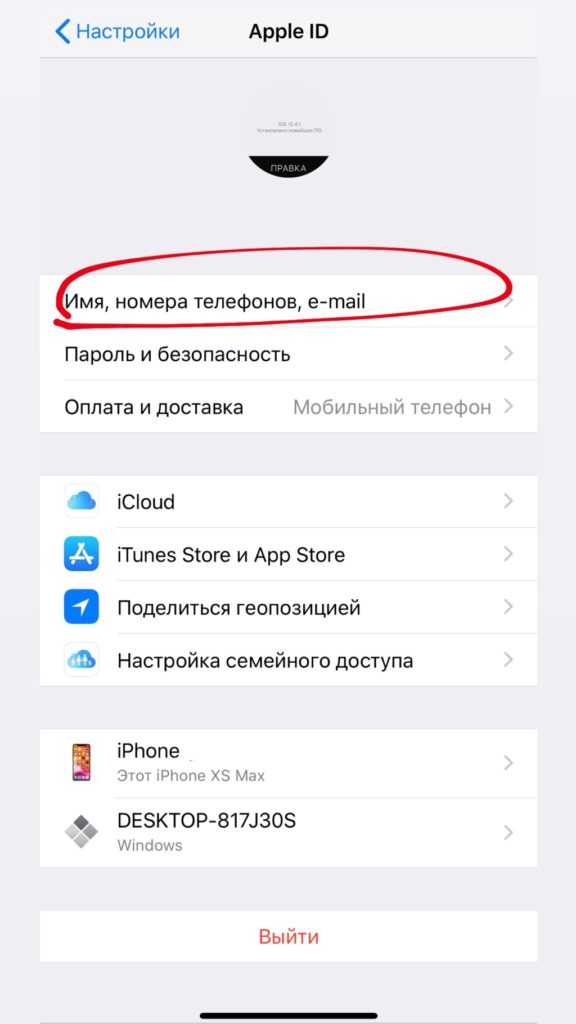
После использования Mobitrix LockAway вы можете войти на свой iPhone или iPad, используя новый Apple ID.
Шаги
- Скачать
Скачайте и установите Mobitrix LockAway. - Выберите « Разблокировать Apple ID » после подключения iPhone/iPad к компьютеру.
- Нажмите Start , чтобы начать удаление Apple ID. После этого и пароль Apple ID, и сам Apple ID будут удалены.
Разблокировать Apple ID
Trustpilot
Почему я рекомендую Mobitrix LockAway?
- Удаление пароля и учетной записи iCloud менее чем за 30 минут;
- Простота в использовании: никаких технических процессов не требуется, всего несколько кликов;
- Достигнут высокий уровень успеха в 99%.
- Предлагается полная поддержка iPhone 5s-14 и iOS 12/13/14/15/16 и более поздних версий.
2 133 423
пользователей
Бывший техник Apple
Применимые сценарии:
- Вы приобрели ранее принадлежавший iPhone, но предыдущий владелец не вышел из своего iCloud.

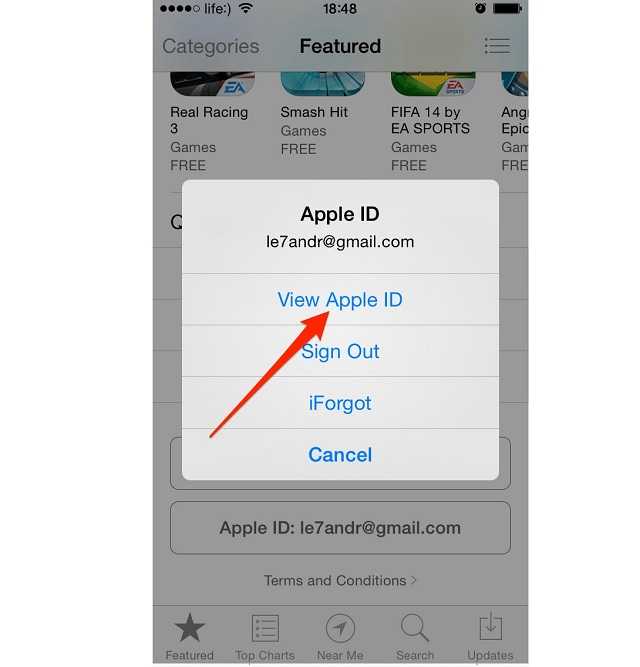
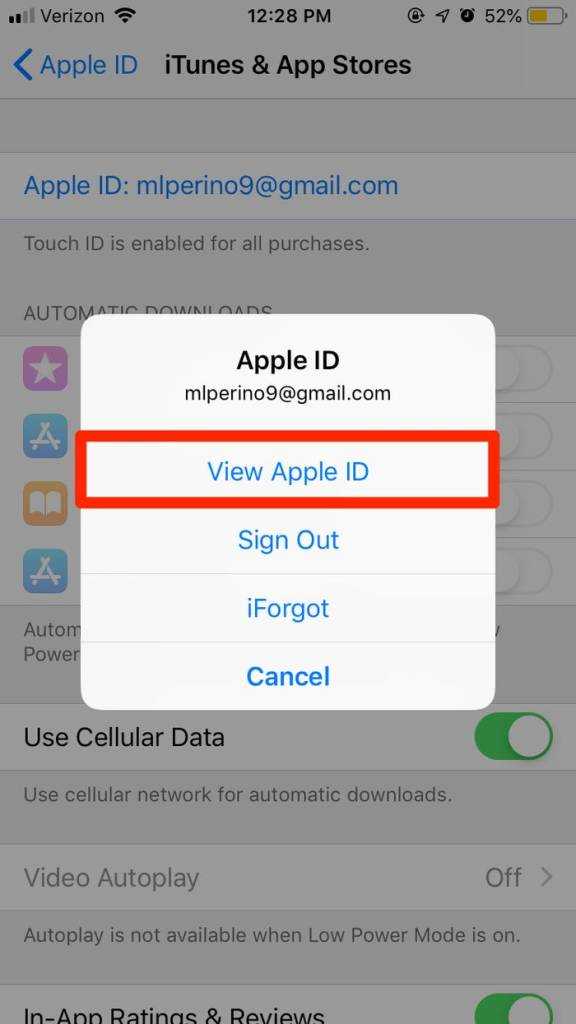
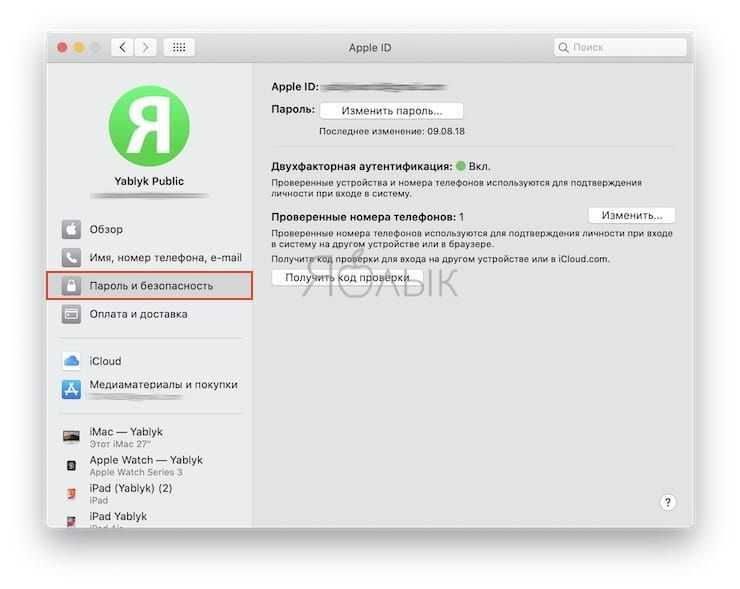

 Когда вы закончите, нажмите «Изменить», который находится в правом верхнем углу экрана.
Когда вы закончите, нажмите «Изменить», который находится в правом верхнем углу экрана.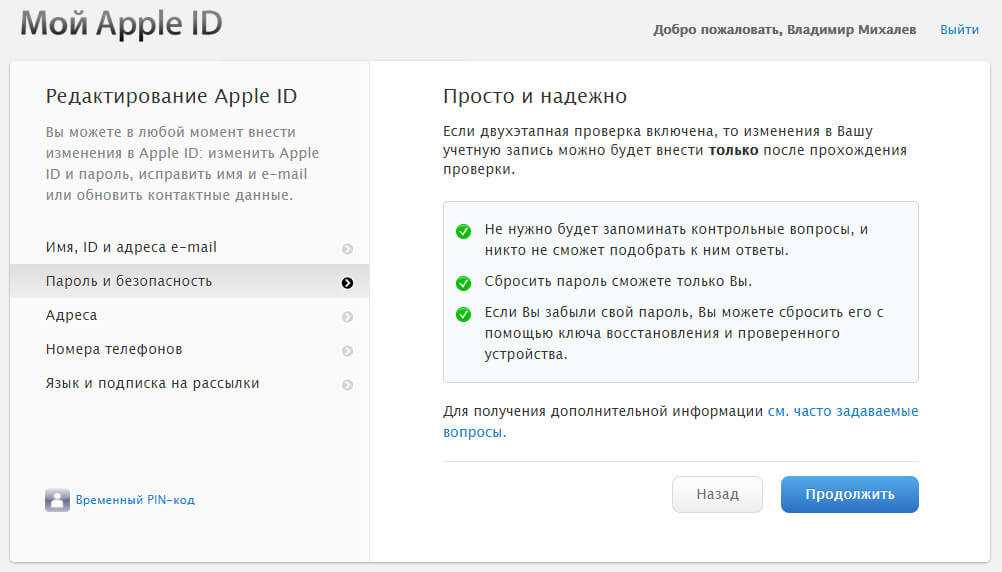


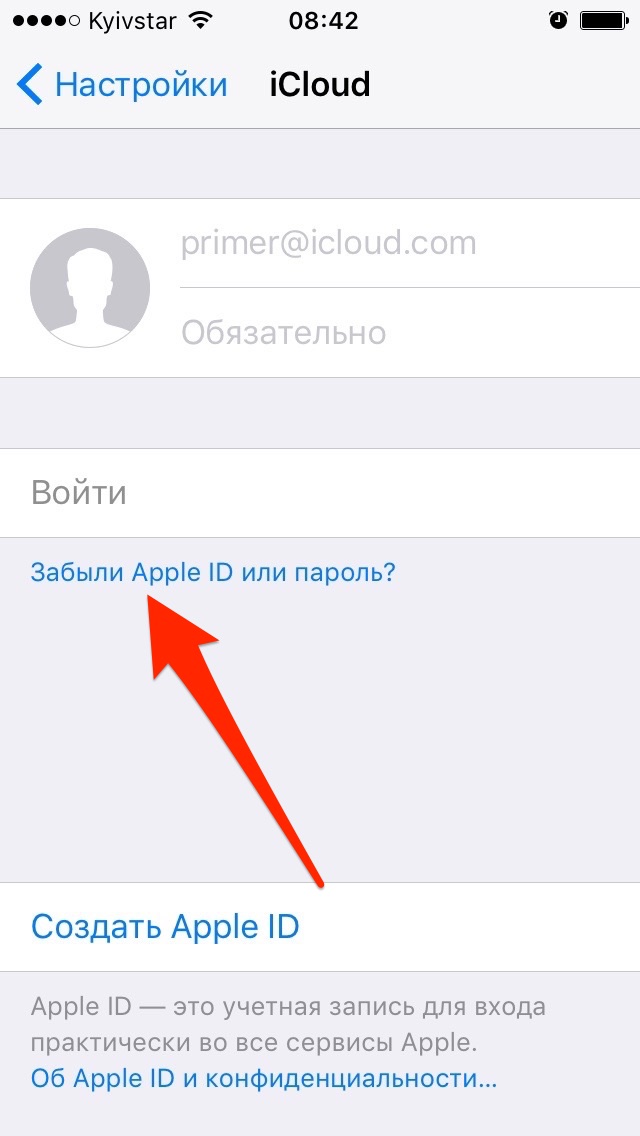 apple.com в своем браузере. Использование этого устройства может отменить восстановление учетной записи.
apple.com в своем браузере. Использование этого устройства может отменить восстановление учетной записи. > Введите код и нажмите Продолжить
> Введите код и нажмите Продолжить 